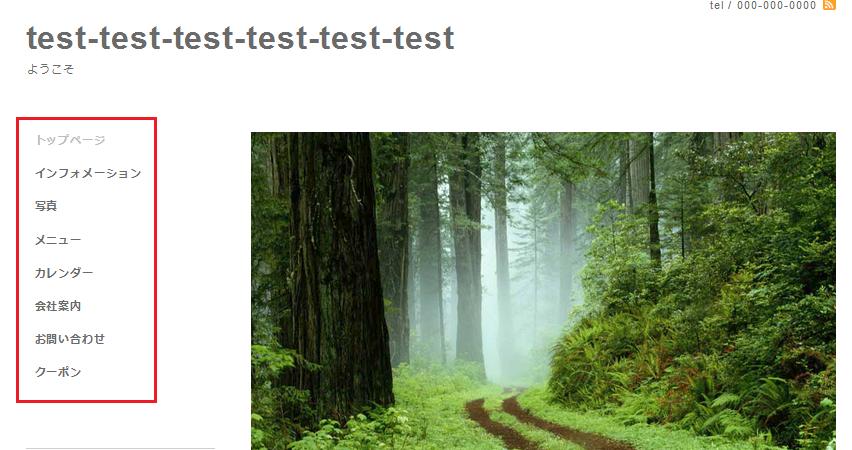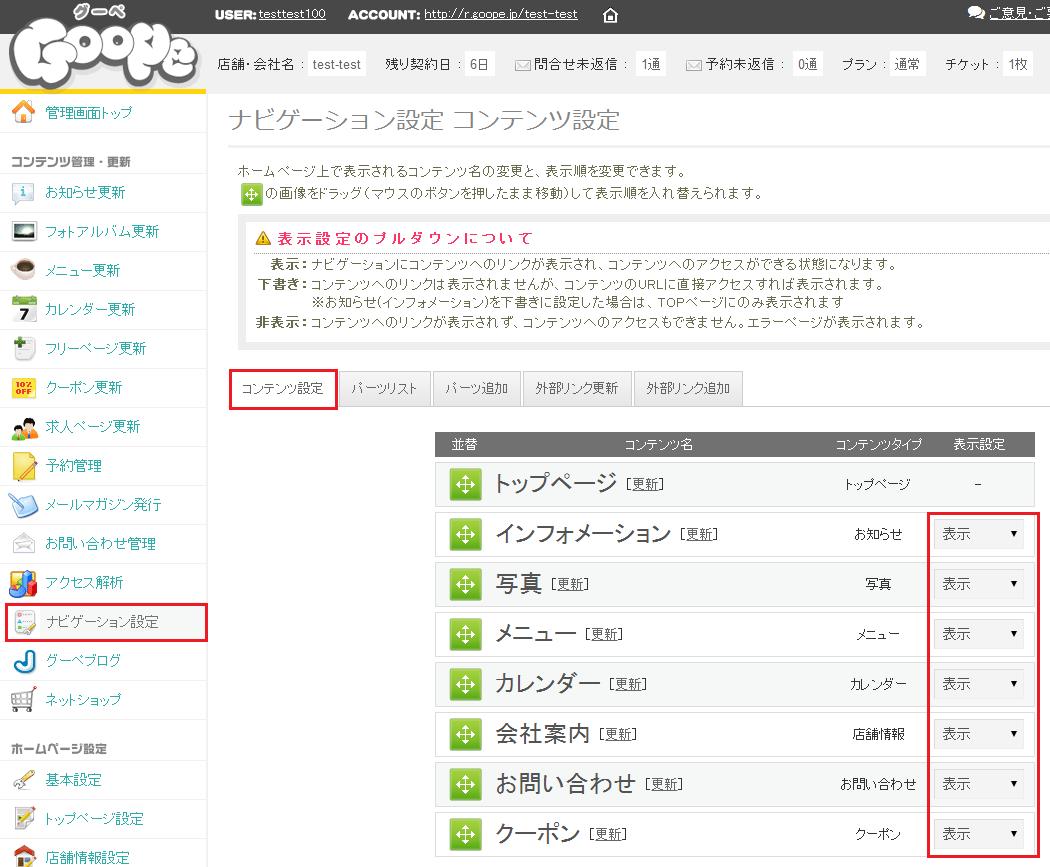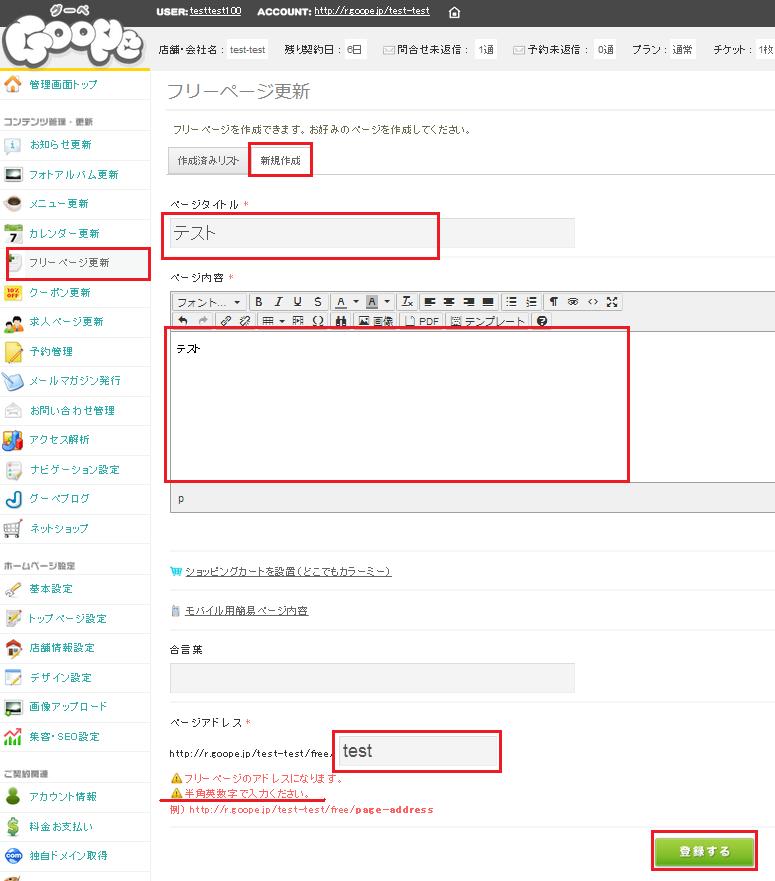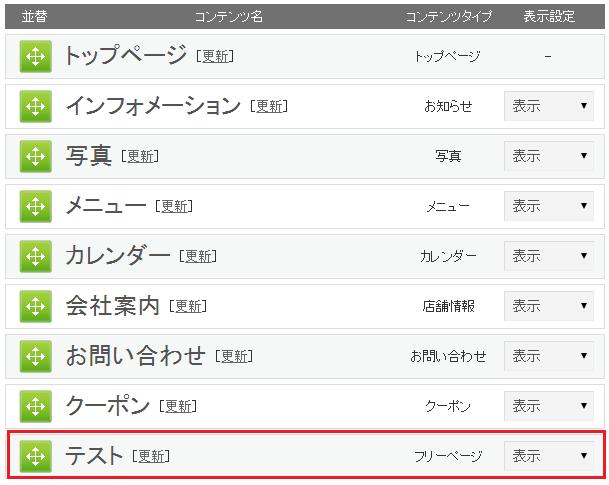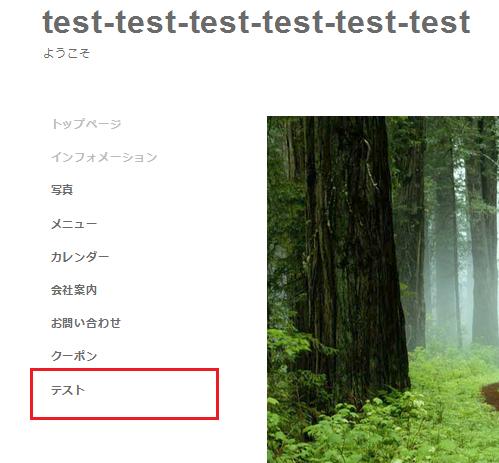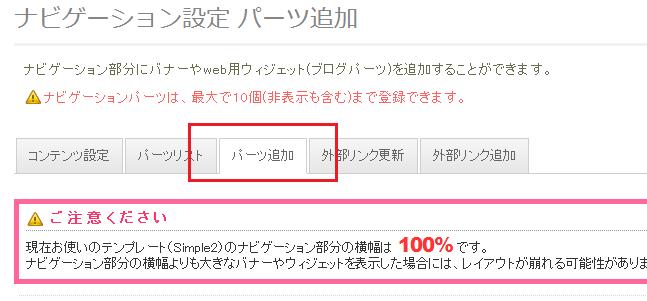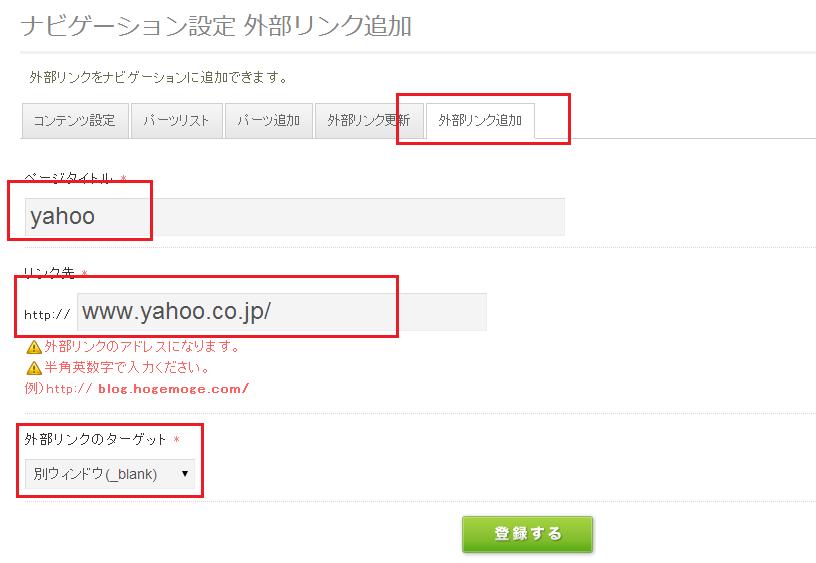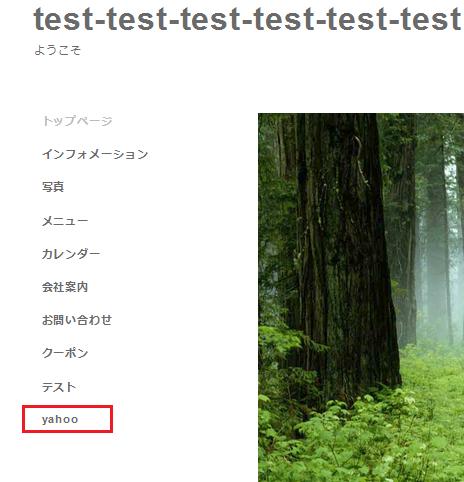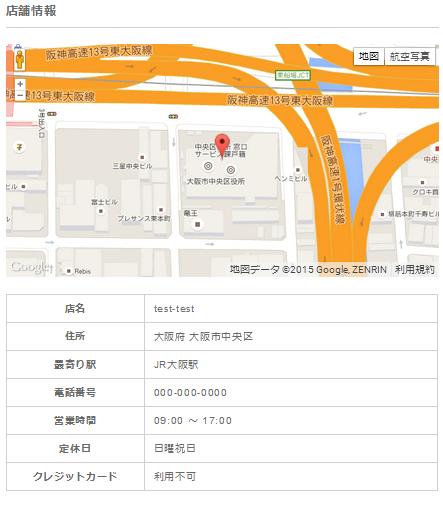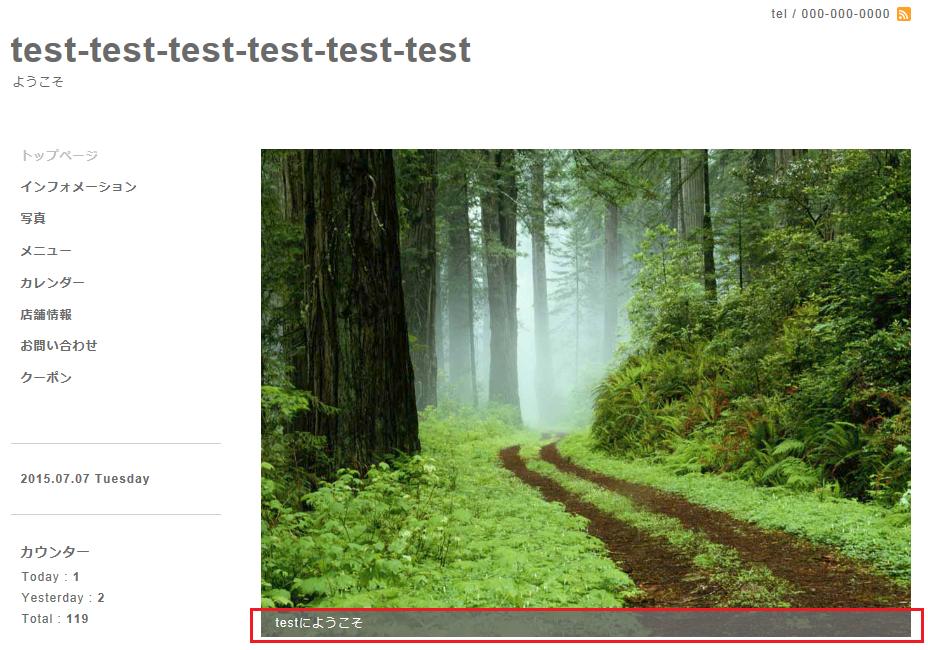7 Jul 2015
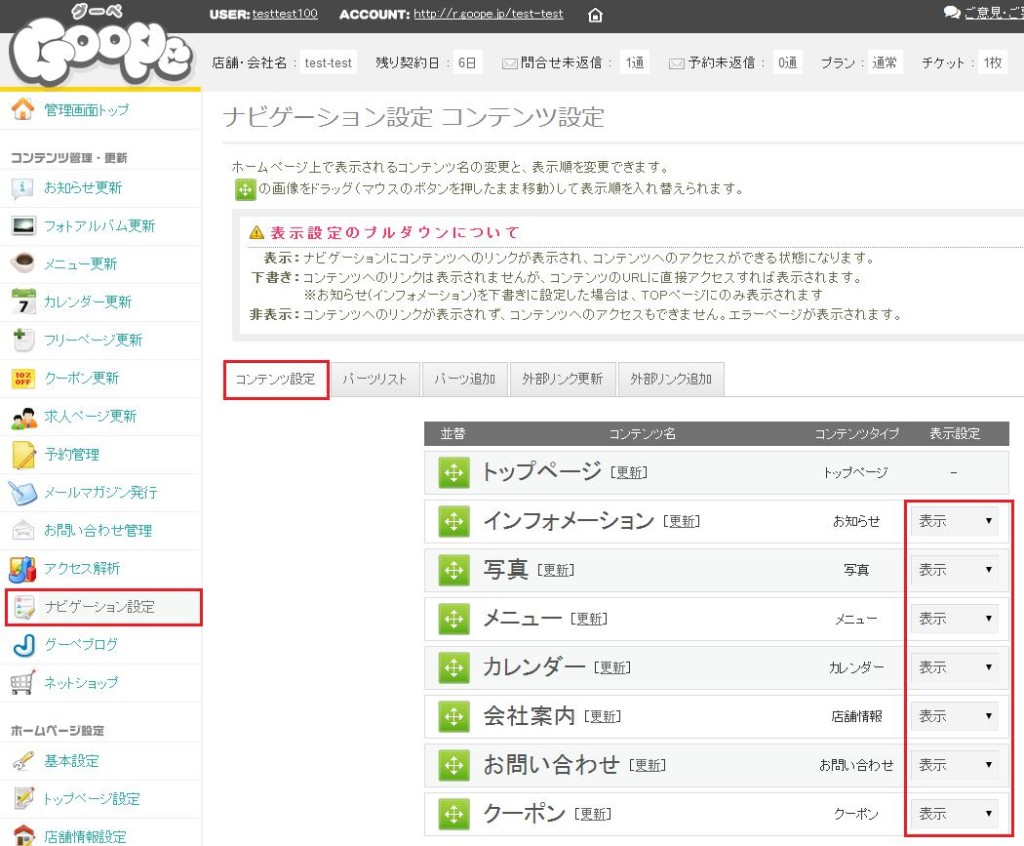
ナビゲーション設定ではホームページで表示されるコンテンツ名の変更と表示順を変更できます。
ナビゲーション設定で変更できるのはホームページの次の部分です。
会社や店舗によっては必要なものと不必要なものがあると思います。
ナビゲーション設定の操作方法
コンテンツ名の削除と表示順の変更
管理画面左の「ナビゲーション設定」の「コンテンツ設定」で不必要なコンテンツを非表示にすることができます。なお、緑のボタンを左クリックで表示順番を変更できます。
コンテンツの追加
コンテンツの追加はナビゲーション設定ではなく「フリーページ更新」でします。ついでなのでサラッと説明します。
「フリーページ更新」→「新規作成」
ここでページタイトルと内容を書きます。
ページアドレスは半角英数字のみです。
登録して、もう一度ナビゲーション設定を見ると次のようになっています。
このように新規作成したコンテンツ名が表示されています。
ホームページがどうなっているか確認してみます。
このようにホームページでも新しいコンテンツが追加されています。
パーツ追加 とりあえず省略します
ナビゲーション設定にある「パーツ追加」ですが、初期設定ではあまり必要が無いのでとりあえずここでは省略します。
外部リンクの追加
外部リンクとは自分のホームページとは別のホームページにリンクを貼ることを言います。
例えば、ホームページにYAHOOのトップページの外部リンクを設定します。そうするとホームページのコンテンツにYAHOOのリンクが設定されます。
なお、外部リンクは「外部リンクのターゲット」を「別ウィンドウ」にすることをオススメします。
これをクリックするとYAHOOのトップページに飛びます。
ブログやフェイスブックページ、twitterなど複数のホームページを運営している人がそのページに誘導するために設定します。
外部リンクを設定したらちゃんと指定したホームページに飛ぶか確認して下さい。